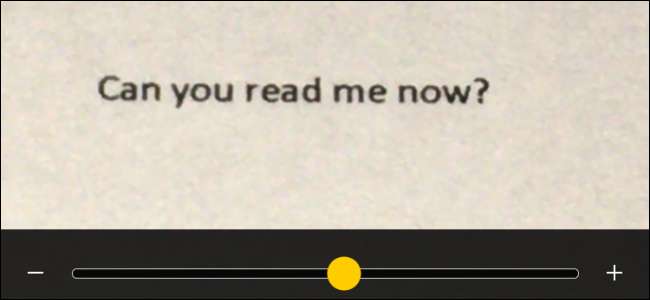
אם אי פעם מצאת את עצמך מייחל שתהיה איתך זכוכית מגדלת, iOS 10 יכול כעת לשמש תחליף מצוין. זכוכית המגדלת החדשה - לא להתבלבל עם ה- גודל טקסט ותכונות זום שהופך את הטקסט שעל המסך לגדול יותר - משתמש במצלמה ובפנס של הטלפון כדי לוודא שתמיד תוכל לקרוא את הקבלה או לחפור את הקטע הזה.
קָשׁוּר: התכונות החדשות הטובות ביותר ב- iOS 10 (וכיצד להשתמש בהן)
כיצד להפעיל את זכוכית המגדלת
לפני השימוש בזכוכית המגדלת, יהיה עליך להפעיל אותו. בהגדרות, הקש על "כללי".
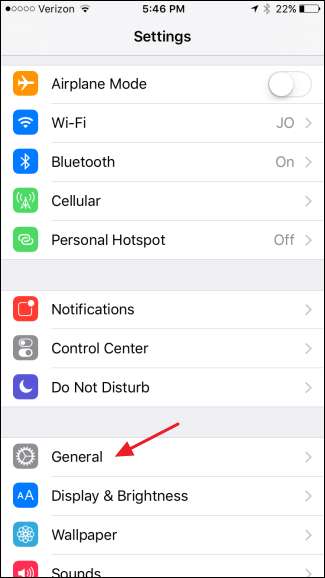
במסך ההגדרות הכלליות, הקש על "נגישות".
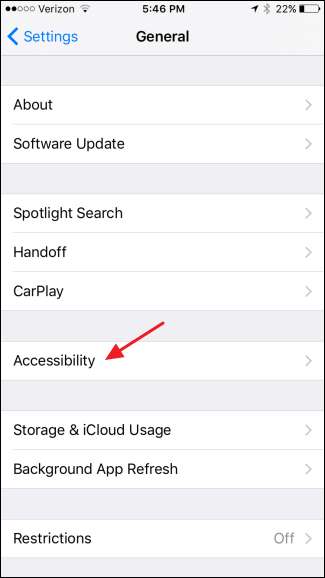
במסך הנגישות, הקש על ההגדרה "זכוכית מגדלת".
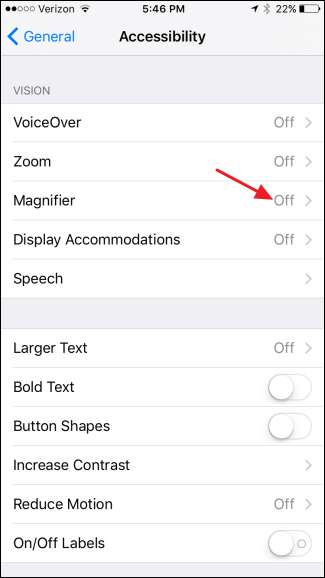
הפעל את האפשרות "זכוכית מגדלת". ואם אתה רוצה ש- iOS תגדיר באופן אוטומטי את בהירות וניגודיות ברירת המחדל כשאתה פותח את זכוכית המגדלת, קדימה והפעל את ההגדרה "בהירות אוטומטית". תמיד תוכל להתאים אותם בעצמך כשאתה משתמש בזכוכית מגדלת, ללא קשר אם "בהירות אוטומטית" מופעלת.
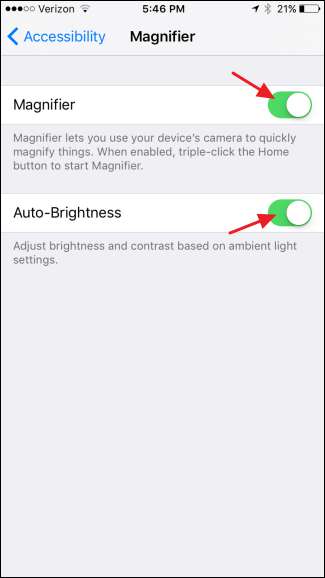
ועכשיו, לאחר שהגדלת זכוכית מגדלת מופעלת, הגיע הזמן להשתמש בה.
כיצד להשתמש בזכוכית המגדלת
כדי להפעיל את זכוכית המגדלת, לחץ שלוש פעמים על כפתור הבית שלך. אם זכוכית מגדלת היא אפשרות הנגישות היחידה שהפעלת להשתמש בלחיצה משולשת, זכוכית מגדלת תיפתח באופן מיידי. אם הוקצתה יותר מהגדרה אחת לשימוש בלחיצה משולשת, תראה תפריט נפתח עם האפשרויות שלך. פשוט הקש על "זכוכית מגדלת".
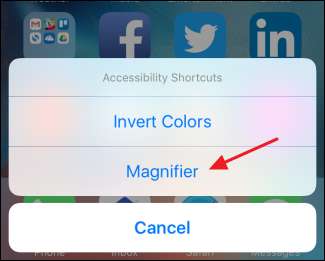
זכוכית המגדלת נפתחת לזום ברמה הנמוכה ביותר, שהוא כמעט ללא זום בכלל. למטה משמאל, אתה יכול לראות את זום ברירת המחדל על סוג של 4 נקודות. החלק את המחוון "זום", והכל נגלה.
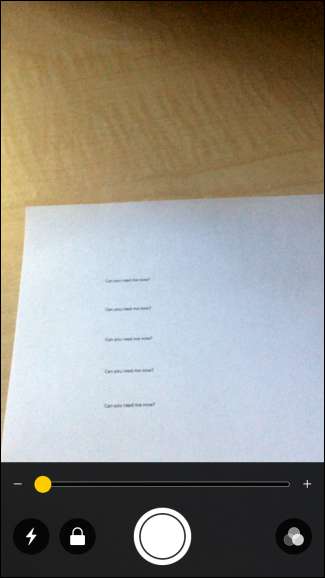
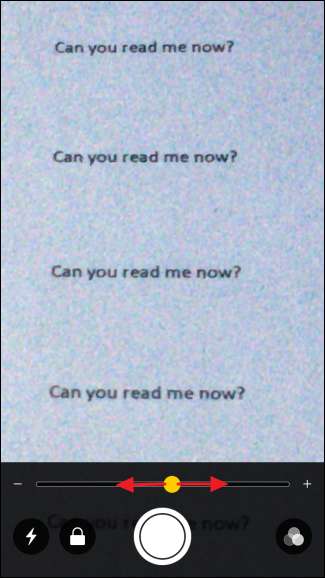
קָשׁוּר: כיצד לשנות את עוצמת הפנס של iOS 10
אם אתה בחדר חשוך - נניח, מנסה לקרוא קבלה במסעדה מוארת - אתה יכול להדליק את הפנס שלך כדי להאיר דברים על ידי לחיצה על כפתור "פנס" באמצעות הברק. ואל תדאגו, הוא משתמש בהגדרה נמוכה יותר מברירת המחדל המסנוורת בה משתמשים הפנס הרגיל (שאגב, עכשיו אתה יכול לשנות ). אם אתה מתקשה במיקוד נכנס ויוצא ברמות זום גבוהות יותר, הקש על כפתור הנעילה כדי לנעול את המיקוד ולייצב את העניינים מעט.
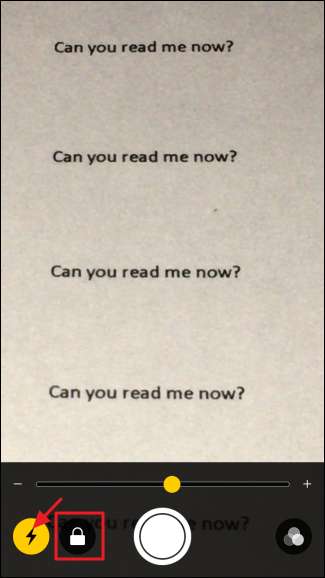
אולי אחת התכונות הטובות ביותר של זכוכית המגדלת היא היכולת להקפיא את המסגרת ואז להסתכל עליה מבלי שתצטרך להחזיק את היד במקום על מה שאתה מסתכל. הקש על הלחצן הגדול "הקפאת מסגרת" במרכז התחתון.
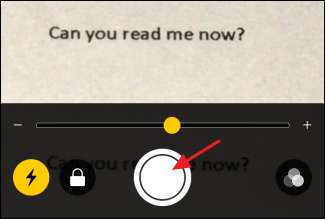
קָשׁוּר: כיצד לצלם מסך כמעט בכל מכשיר
כל מה שבחנתם נתפס ומוצג במסך מלא. אתה יכול להזיז את המסך על ידי גרירתו ולהתאים את רמת הזום ככל שתרצה. כשתרצה לחזור לזכוכית המגדלת, פשוט הקש על המסך. שים לב שהדבר לא ממש שומר תמונה של מה שאתה מסתכל, אבל אתה תמיד יכול צלם מסך של התמונה שצולמת על ידי לחיצה על לחצני הבית וההפעלה בו זמנית.
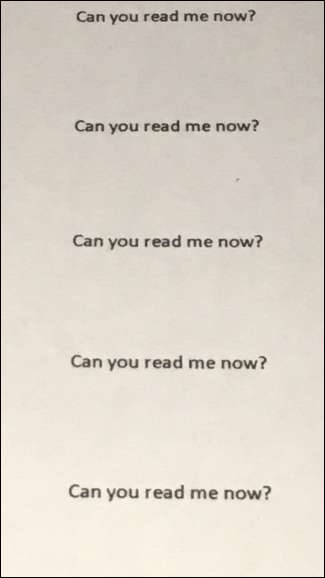
חזרה למסך הזכוכית המגדלת הראשי, יש לך גם קבוצה של פילטרים שאתה יכול לשחק איתם שעשויים להפוך את מה שאתה מסתכל קצת יותר גלוי. פשוט הקש על כפתור "מסננים".
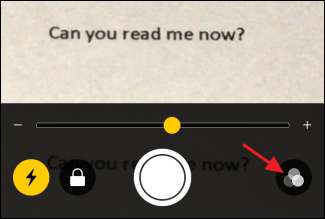
בחלק העליון של הפקדים, אתה יכול להחליק שמאלה וימינה כדי לבחור מסנני צבע שונים כמו "צהוב / כחול", "גווני אפור", "אדום / שחור" ועוד. אתה יכול גם להקיש על כפתור "הפוך מסננים" כדי להפוך את הצבעים של כל המסנן שהחלת או פשוט להפוך את הצבעים הרגילים אם לא הוחל על מסנן. אתה יכול גם להשתמש במסך זה כדי לשנות את רמות הבהירות והניגודיות.
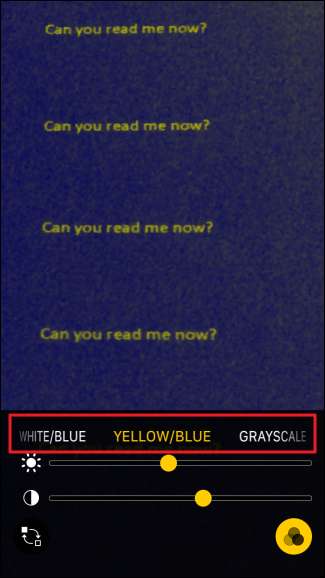
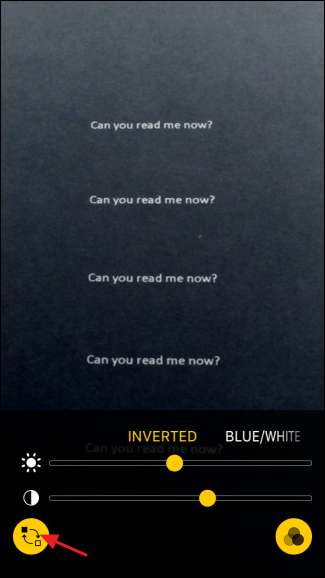
המסנן שתבחר יישאר מוחל עד שתכבה אותו על ידי השבתת מתג המסננים ההפוך והחלקת הגדרת המסנן לאף. המשמעות היא שברגע שתגדיר מסנן, תוכל לחזור למסך הזכוכית הראשי על ידי הקשה על כפתור "פילטרים" שוב. שם, אתה יכול לשנות את רמות הזום או לצלם מסגרת הקפאה בזמן שהמסנן שלך עדיין מוחל.
בסך הכל, זכוכית מגדלת היא תוספת די שימושית עבור כל אחד, גם אם אינך מתקשה לקרוא אותיות קטנות.







